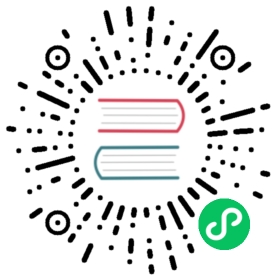Kubernetes 上的 TiDB 工具指南
Kubernetes 上的 TiDB 运维管理需要使用一些开源工具。同时,在 Kubernetes 上使用 TiDB 生态工具时,也有特殊的操作要求。本文档详细描述 Kubernetes 上的 TiDB 相关的工具及其使用方法。
在 Kubernetes 上使用 PD Control
PD Control 是 PD 的命令行工具,在使用 PD Control 操作 Kubernetes 上的 TiDB 集群时,需要先使用 kubectl port-forward 打开本地到 PD 服务的连接:
kubectl port-forward -n ${namespace} svc/${cluster_name}-pd 2379:2379 &>/tmp/portforward-pd.log &
执行上述命令后,就可以通过 127.0.0.1:2379 访问到 PD 服务,从而直接使用 pd-ctl 命令的默认参数执行操作,如:
pd-ctl -d config show
假如你本地的 2379 被占据,则需要选择其它端口:
kubectl port-forward -n ${namespace} svc/${cluster_name}-pd ${local_port}:2379 &>/tmp/portforward-pd.log &
此时,需要为 pd-ctl 命令显式指定 PD 端口:
pd-ctl -u 127.0.0.1:${local_port} -d config show
在 Kubernetes 上使用 TiKV Control
TiKV Control 是 TiKV 的命令行工具。在使用 TiKV Control 操作 Kubernetes 上的 TiDB 集群时,针对 TiKV Control 的不同操作模式,有不同的操作步骤。
远程模式:此模式下
tikv-ctl命令需要通过网络访问 TiKV 服务或 PD 服务,因此需要先使用kubectl port-forward打开本地到 PD 服务以及目标 TiKV 节点的连接:kubectl port-forward -n ${namespace} svc/${cluster_name}-pd 2379:2379 &>/tmp/portforward-pd.log &
kubectl port-forward -n ${namespace} ${pod_name} 20160:20160 &>/tmp/portforward-tikv.log &
打开连接后,即可通过本地的对应端口访问 PD 服务和 TiKV 节点:
$ tikv-ctl --host 127.0.0.1:20160 ${subcommands}
tikv-ctl --pd 127.0.0.1:2379 compact-cluster
本地模式:本地模式需要访问 TiKV 的数据文件,并且需要停止正在运行的 TiKV 实例。需要先使用诊断模式关闭 TiKV 实例自动重启,关闭 TiKV 进程,再进入目标 TiKV Pod 中使用
tikv-ctl来执行操作,步骤如下:进入诊断模式:
kubectl annotate pod ${pod_name} -n ${namespace} runmode=debug
关闭 TiKV 进程:
kubectl exec ${pod_name} -n ${namespace} -c tikv -- kill -s TERM 1
等待 TiKV 容器重启后进入容器:
kubectl exec -it ${pod_name} -n ${namespace} -- sh
开始使用
tikv-ctl的本地模式,TiKV 容器中的默认 db 路径是/var/lib/tikv/db:./tikv-ctl --data-dir /var/lib/tikv size -r 2
在 Kubernetes 上使用 TiDB Control
TiDB Control 是 TiDB 的命令行工具,使用 TiDB Control 时,需要从本地访问 TiDB 节点和 PD 服务,因此建议使用 kubectl port-forward 打开到集群中 TiDB 节点和 PD 服务的连接:
kubectl port-forward -n ${namespace} svc/${cluster_name}-pd 2379:2379 &>/tmp/portforward-pd.log &
kubectl port-forward -n ${namespace} ${pod_name} 10080:10080 &>/tmp/portforward-tidb.log &
接下来便可开始使用 tidb-ctl 命令:
tidb-ctl schema in mysql
使用 Helm
Helm 是一个 Kubernetes 的包管理工具。安装步骤如下:
安装 Helm
参考官方文档安装 Helm。
如果服务器没有外网,需要先将 Helm 在有外网的机器上下载下来,然后再拷贝到服务器上,这里以安装 Helm 3.4.1 为例:
wget https://get.helm.sh/helm-v3.4.1-linux-amd64.tar.gztar zxvf helm-v3.4.1-linux-amd64.tar.gz
解压之后,有以下文件:
linux-amd64/linux-amd64/README.mdlinux-amd64/helmlinux-amd64/LICENSE
请自行将 linux-amd64/helm 文件拷贝到服务器上,并将其放到 /usr/local/bin/ 目录下即可。
然后执行 helm verison,如果正常输出则表示 Helm 安装成功:
helm version
version.BuildInfo{Version:"v3.4.1", GitCommit:"c4e74854886b2efe3321e185578e6db9be0a6e29", GitTreeState:"clean", GoVersion:"go1.14.11"}
配置 Helm repo
Kubernetes 应用在 Helm 中被打包为 chart。PingCAP 针对 Kubernetes 上的 TiDB 部署运维提供了多个 Helm chart:
tidb-operator:用于部署 TiDB Operator;tidb-cluster:用于部署 TiDB 集群;tidb-backup:用于 TiDB 集群备份恢复;tidb-lightning:用于 TiDB 集群导入数据;tidb-drainer:用于部署 TiDB Drainer;tikv-importer:用于部署 TiKV Importer;
这些 chart 都托管在 PingCAP 维护的 helm chart 仓库 https://charts.pingcap.org/ 中,你可以通过下面的命令添加该仓库:
helm repo add pingcap https://charts.pingcap.org/
添加完成后,可以使用 helm search 搜索 PingCAP 提供的 chart:
helm search repo pingcap
NAME CHART VERSION APP VERSION DESCRIPTIONpingcap/tidb-backup v1.3.2 A Helm chart for TiDB Backup or Restorepingcap/tidb-cluster v1.3.2 A Helm chart for TiDB Clusterpingcap/tidb-drainer v1.3.2 A Helm chart for TiDB Binlog drainer.pingcap/tidb-lightning v1.3.2 A Helm chart for TiDB Lightningpingcap/tidb-operator v1.3.2 v1.3.2 tidb-operator Helm chart for Kubernetespingcap/tikv-importer v1.3.2 A Helm chart for TiKV Importer
当新版本的 chart 发布后,你可以使用 helm repo update 命令更新本地对于仓库的缓存:
helm repo update
Helm 常用操作
Helm 的常用操作有部署(helm install)、升级(helm upgrade)、销毁(helm uninstall)、查询(helm ls)。Helm chart 往往都有很多可配置参数,通过命令行进行配置比较繁琐,因此推荐使用 YAML 文件的形式来编写这些配置项。基于 Helm 社区约定俗称的命名方式,在文档中将用于配置 chart 的 YAML 文件称为 values.yaml 文件。
执行部署、升级、销毁等操作前,可以使用 helm ls 查看集群中已部署的应用:
helm ls
在执行部署和升级操作时,必须指定使用的 chart 名字(chart-name)和部署后的应用名(release-name),还可以指定一个或多个 values.yaml 文件来配置 chart。此外,假如对 chart 有特定的版本需求,则需要通过 --version 参数指定 chart-version (默认为最新的 GA 版本)。命令形式如下:
执行安装:
helm install ${release_name} ${chart_name} --namespace=${namespace} --version=${chart_version} -f ${values_file}
执行升级(升级可以是修改
chart-version升级到新版本的 chart,也可以是修改values.yaml文件更新应用配置):helm upgrade ${release_name} ${chart_name} --version=${chart_version} -f ${values_file}
最后,假如要删除 helm 部署的应用,可以执行:
helm uninstall ${release_name} -n ${namespace}
更多 helm 的相关文档,请参考 Helm 官方文档。
离线情况下使用 Helm chart
如果服务器上没有外网,就无法通过配置 Helm repo 来安装 TiDB Operator 组件以及其他应用。这时,需要在有外网的机器上下载集群安装需用到的 chart 文件,再拷贝到服务器上。
通过以下命令,下载集群安装时需要的 chart 文件:
wget http://charts.pingcap.org/tidb-operator-v1.3.2.tgzwget http://charts.pingcap.org/tidb-drainer-v1.3.2.tgzwget http://charts.pingcap.org/tidb-lightning-v1.3.2.tgz
将这些 chart 文件拷贝到服务器上并解压,可以通过 helm install 命令使用这些 chart 来安装相应组件,以 tidb-operator 为例:
tar zxvf tidb-operator.v1.3.2.tgzhelm install ${release_name} ./tidb-operator --namespace=${namespace}
使用 Terraform
Terraform 是一个基础设施即代码(Infrastructure as Code)管理工具。它允许用户使用声明式的风格描述自己的基础设施,并针对描述生成执行计划来创建或调整真实世界的计算资源。Kubernetes 上的 TiDB 使用 Terraform 来在公有云上创建和管理 TiDB 集群。
你可以参考 Terraform 官方文档 来安装 Terraform。